Géofoncier v2 : prise en main rapide
1. Le module Cartes
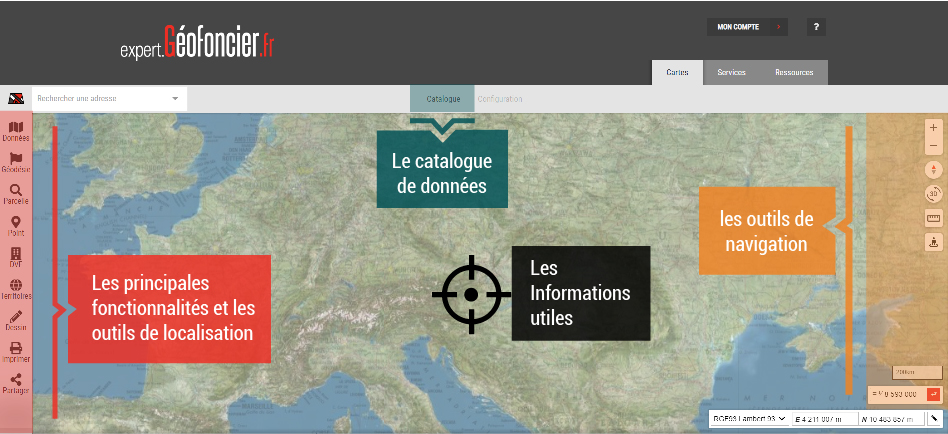
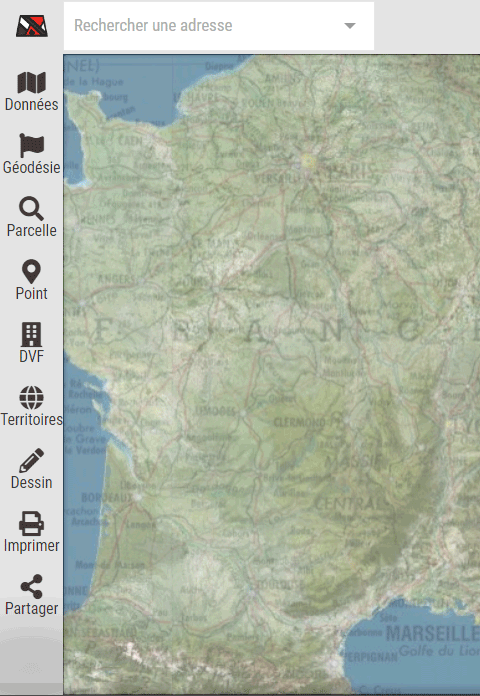 Les outils
Les outils
À GAUCHE DE LA CARTE : LES PRINCIPALES FONCTIONNALITÉS ET LES OUTILS DE LOCALISATION
Une barre d’outils comprenant divers outils s’affiche à gauche de la carte. Ces outils vous permettent d’effectuer différentes tâches, comme : gérer l’affichage des couches de données (Données), obtenir des données géodésiques (Géodésie), localiser une parcelle (Parcelle), centrer la carte sur un point (Point), sauvegarder des territoires (Territoires), dessiner (Dessin), imprimer (Imprimer) ou partager la carte (Partager).
EN HAUT DE LA CARTE : LE CATALOGUE DE DONNÉES
L'outil "Catalogue" vous permet de rajouter des couches de données à votre carte. Pour trouver la couche de données que vous souhaitez affichez, vous pouvez la chercher dans l'ensemble des données proposées ou par mot clé dans l'espace réservé à la recherche. Une fois trouvée, il suffit de faire un simple drag and drop (glisser-déposer) de la gauche vers la droite.
N'oubliez pas de sauvegarder pour retrouver cette liste de couches de données lors de votre prochaine connexion qui est propre à chaque compte utilisateur.
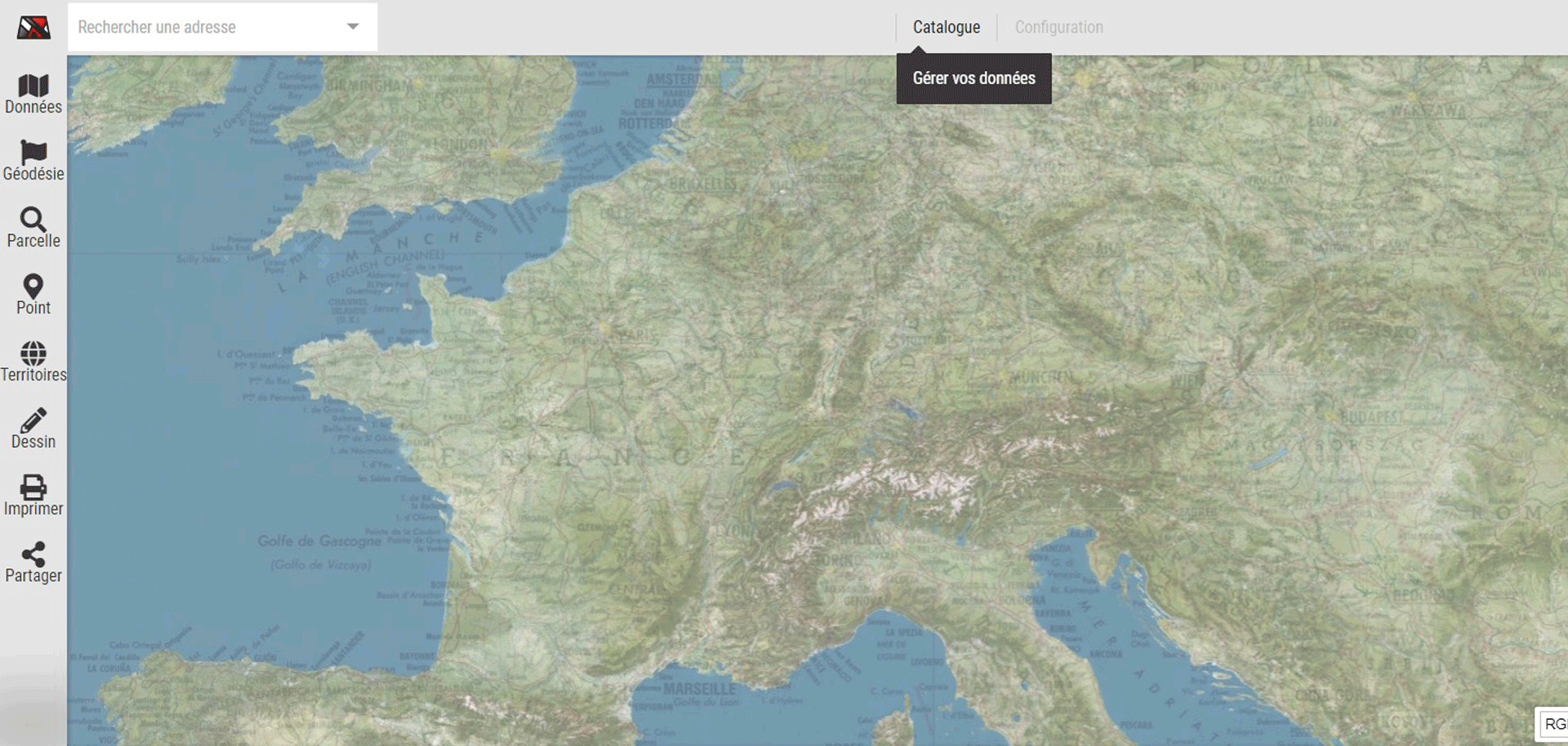
AU CENTRE DE LA CARTE : LES INFORMATIONS UTILES
D'un seul clic sur la carte, consultez toutes les informations utiles et disponibles en Open data sur la
thématique du foncier.
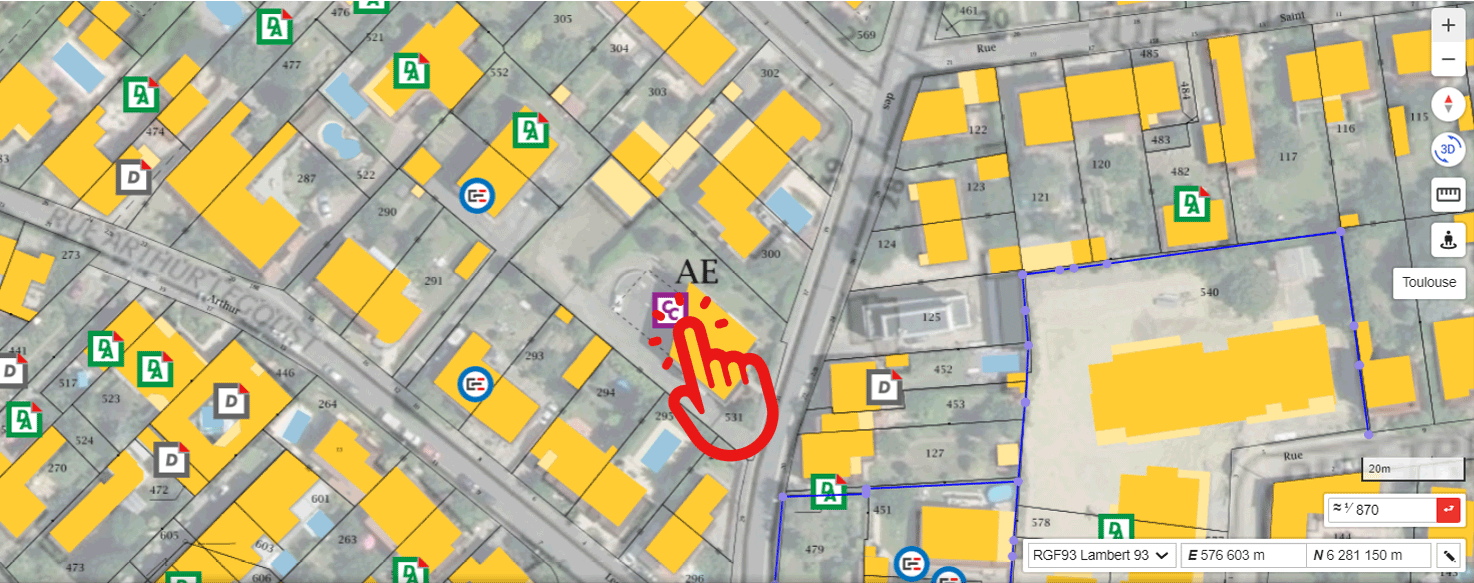
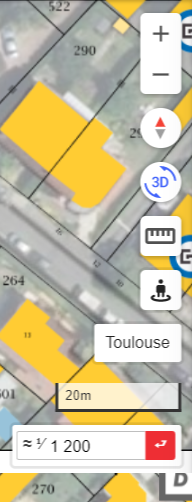 À DROITE DE LA CARTE : LES OUTILS DE NAVIGATION
À DROITE DE LA CARTE : LES OUTILS DE NAVIGATION
Cette barre d'outils inclut tous les outils nécessaires à la manipulation de votre carte : zoom avant / zoom arrière, rotation de la carte, inclinaison de la carte, mesures, Street View, choix de l’échelle et coordonnées géographiques du curseur.
Vous souhaitez plus d'informations sur le module Cartes ? Lisez l'article Géofoncier v2 : présentation de l'application Cartes
La recherche d'une localisation
Trouvez la localisation correspondante à votre souhait en utilisant un des modes ci-dessous.
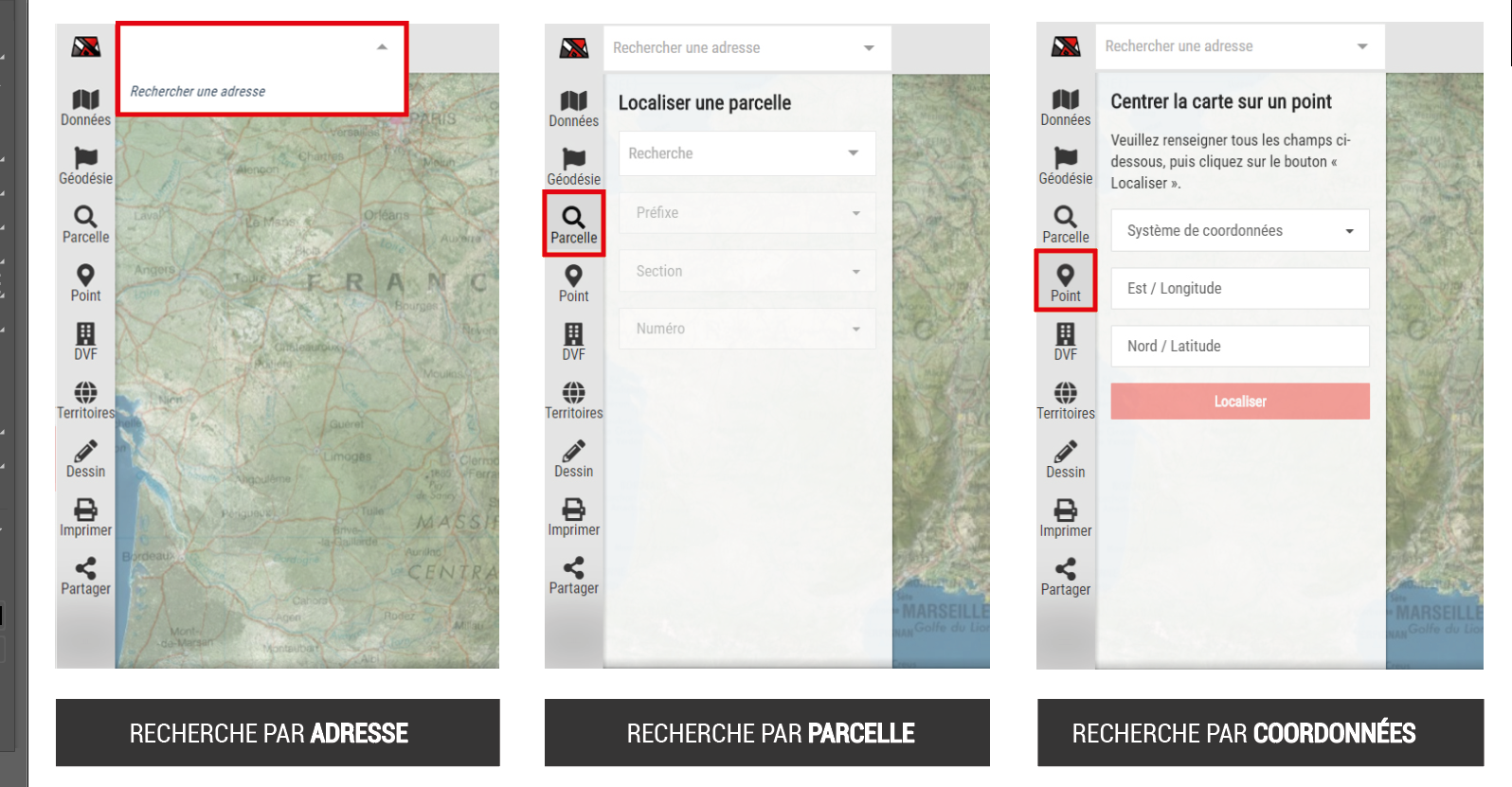
Pratique : A partir de l'outil "Territoires", Il est possible d'enregistrer un territoire qui consiste en une vue de la carte à une position et une échelle souhaitée par l’utilisateur.
Les principales fonctionnalités
• L'OUTIL DONNÉES – Cartes > Données : cette outil vous permet de gérer l'affichage des couches de données (plus de 150 couches de données géographiques et réglementaires sont disponibles). Vous souhaitez plus d'informations sur la gestion des couches de données ? Lisez l'article La gestion des couches de données dans la v2
• L'OUTIL DVF – Cartes > DVF : Cette fonctionnalité vous permet de définir une zone à l'aide d'un "cercle rouge" modulable, puis d'y explorer toutes les valeurs foncières issues de la base DVF (Demande de Valeur Foncière).
• L'OUTIL DESSIN – Cartes > Dessin : ce module vous permet d'enrichir votre carte avec des dessins/ des tracés et d'ajouter des textes/ des symboles. Vous souhaitez plus d'informations sur comment dessiner sur une carte ? Lisez l'article Outil dessin – Personnalisez vos cartes facilement
• L'OUTIL IMPRESSION – Cartes > Impression : imprimez votre carte avec son échelle réelle et précise, votre logo et la date.
• LA FICHE PARCELLE – Cartes > Clic gauche : accédez à un grand nombre d’informations croisées : Cadastre, Transactions immobilières (DVF), Urbanisme (PLU) du Géoportail de l’Urbanisme, Rapport Geo-Risques du BRGM, Permis de Construire, Photographies aériennes anciennes de l’IGN, adresse, etc.
Pratique : vous pouvez enregistrer ces données sous la forme d'un rapport en PDF.
2. Le module Services
Une application « Documents cadastraux » vous permet trois consultations : les Documents Modificatifs du Parcellaire Cadastral (numérisés ou pas), les Modèles 40 numérisés et les feuilles cadastrales numérisées.
Vous souhaitez plus d'informations sur cette application ? Lisez l'article Géofoncier v2 : Présentation de l'application Documents Cadastraux
3. Le module Ressources
Géofoncier vous accompagne au travers du sous-onglet « Aide » avec des réponses aux questions courantes et un support d’assistance. Le sous-onglet "Documentation" met à votre disposition un guide utilisateur et une présentation complète de Géofoncier v2. Pour aller plus loin, suivez nos tutoriels.